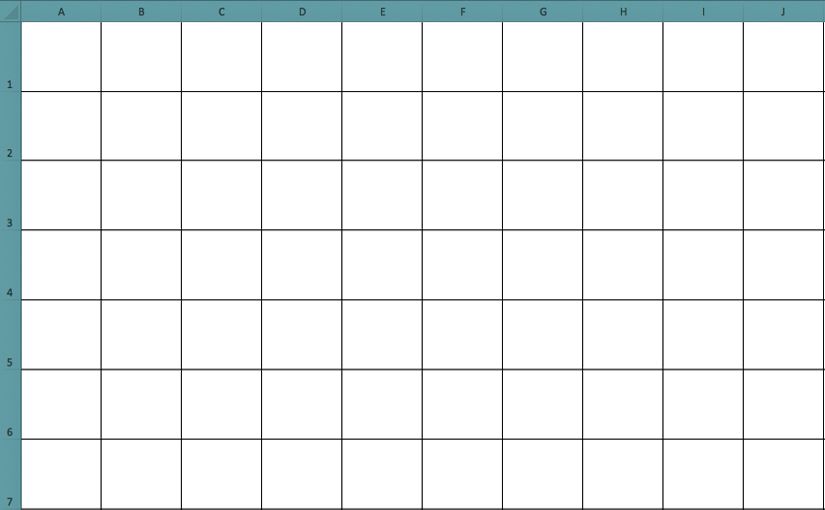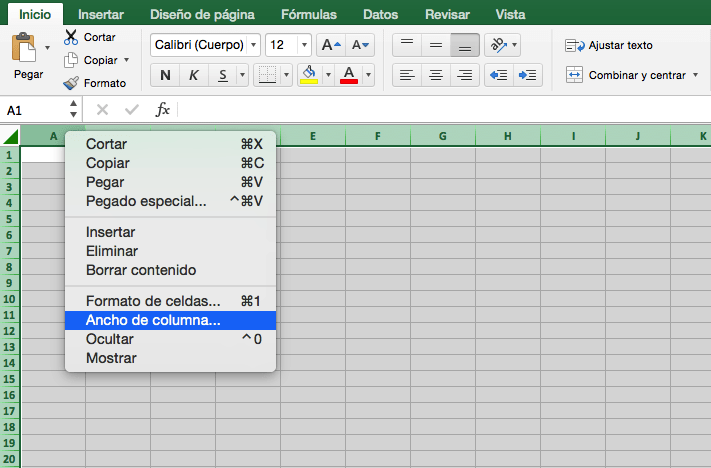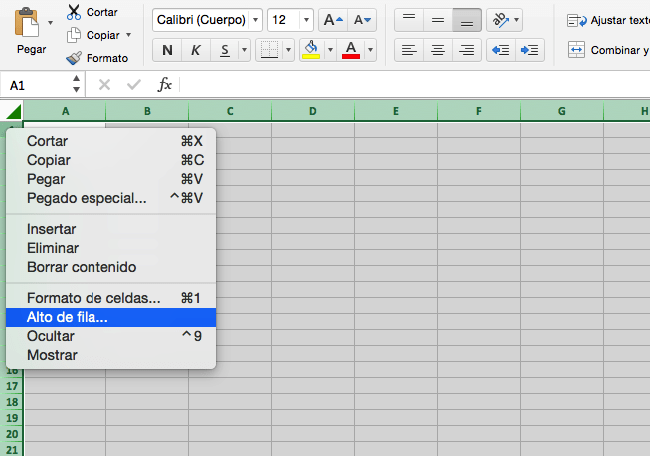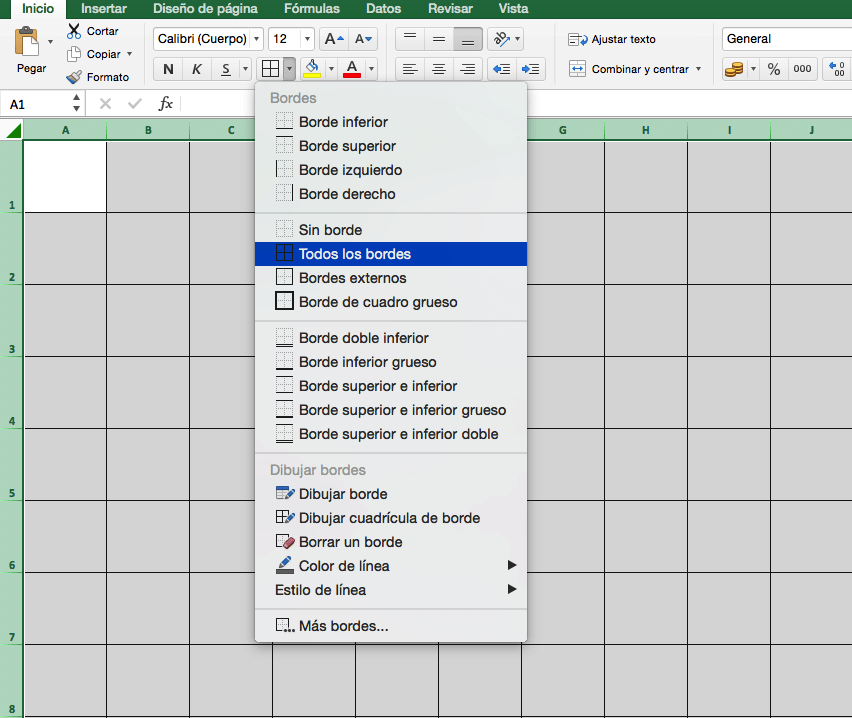Pasos para hacer una cuadrícula en Excel
Las cuadrículas son realmente útiles para organizar la información en los documentos y que esta se pueda leer de forma clara y coherente. Si has intentado realizar una cuadrícula a mano sabrás que esto requiere mucha concentración, paciencia y maña para poder trazar las líneas de forma correcta. Por ello, la mejor opción es contar con Excel, puesto que ahorra tiempo y esfuerzo. Además, a parte de trabajar con la cuadrícula en el programa, también puedes imprimirla para utilizarla como plantilla si así lo necesitas.
¿Cómo hacer una cuadrícula en Excel?
Seguro que en más de una ocasión tendrás la necesidad de crear una hoja a cuadros o cuadrícula. Para ello necesitas crear un documento de Excel con celdas que tengan la misma medida de alto que de ancho. Pero, ¿cómo hacerlo de forma sencilla? ¡Sigue los siguientes pasos!
1. Selecciona la hoja
No referimos a seleccionar TODA la hoja, es decir, todas las celdas de un documento. Para ello, debes hacer clic en el cuadro de arriba a la izquierda, en el que se unen las filas y las columnas y que tiene un triángulo en su esquina.
2. Ajusta el ancho de las columnas
Manteniendo todo el documento seleccionado, dirígete a la cabecera de cualquiera de las columnas y haz clic derecho. Después, selecciona la opción “ancho de columna” y elige el número del ancho de columna que desees. En este caso, nosotros vamos a elegir el número 13 para crear una cuadrícula cuadrada perfecta.
3. Ajusta el alto de las filas
¡Toca repetir el mismo paso! Pero en este caso para establecer el alto de las filas. Recuerda que en ningún momento debes perder la selección de todas las celdas, puesto que de lo contrario no funcionará. Al igual que con el paso anterior, haz clic en la cabecera de cualquier fila y selecciona la opción “alto de la fila”. Elige un alto de fila de 72 para una cuadrícula perfecta.
4. Los bordes
Es el momento de la edición del formato. Aún manteniendo la selección de todas las celdas del documento, utiliza el atajo del teclado “CTRL + 1”. Esto abrirá una ventana. En esta, selecciona la opción “bordes” y elige el borde externo y los internos. Haz clic en aceptar y la cuadrícula estará lista.
¡Así de fácil! Ya tendrás un documento con la relación de aspecto correcta para crear una cuadrícula. Ahora puedes trabajar en el documento o imprimirlo